Как на Facebook процветает черный рынок мошеннических рекламных аккаунтов
Как утверждается в новом исследовании, социальная сеть Марка Цукерберга служит площадкой для продажи деловых аккаунтов, при помощи которых покупатели могут вести там рекламные кампании ― в том числе политические и за рубежом, не соблюдая при этом требований соцсети по верификации данных. Но хуже всего то, пишет Forbes USA, что хитрую схему, нарушающую условия пользовательского соглашения Facebook (принадлежит Meta, которая запрещена в России и признана экстремистской), можно самым непосредственном образом задействовать при вмешательстве в выборы
По данным нового исследования, опубликованного 14 ноября в рамках правозащитной инициативы Tech Transparency Project, социальная сеть Facebook (принадлежит Meta, которая признана в России экстремистской и запрещена) служит площадкой по продаже деловых аккаунтов на черном рынке.
В отчете сообщается, что такие аккаунты часто продаются вместе с удостоверениями личности, паспортами и другими украденными или фальшивыми данными, которые, вероятно, используются для закрепления учетных записей за реальными людьми. Некоторые продавцы заверяют, что через эти профили на платформе можно запускать рекламу, в том числе политическую, без необходимости проходить процесс верификации личности. А хуже всего то, что хитрую схему, нарушающую условия пользовательского соглашения Facebook, можно задействовать при вмешательстве в выборы.
В одной такой группе под названием «Верифицировано / Неверифицировано чр покупка + продажа» было множество публикаций, в которых продавался доступ к бразильскому аккаунту на период с августа по октябрь в преддверии президентской гонки.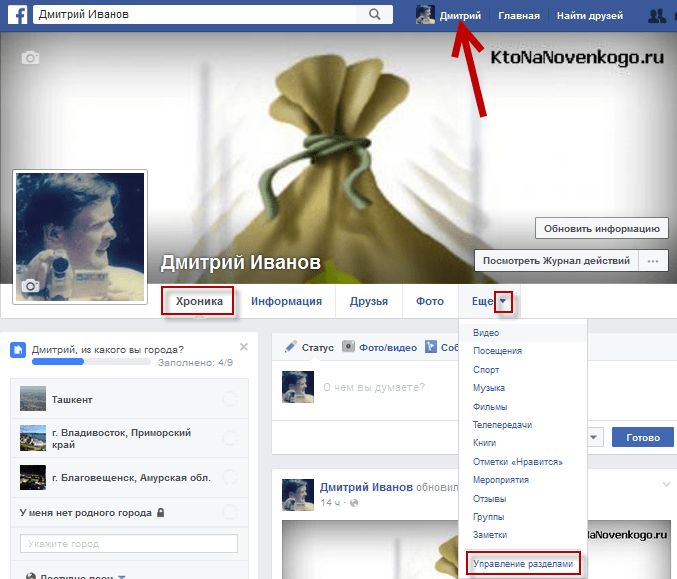
Материал по теме
В конце октября прошлого года пост в другой группе — «Верифицировано чр надежный рынок» — обещал доступ к учетной записи, одобренной для ведения рекламных кампаний по «социальным вопросам, выборам и политике» в Германии ― спустя месяц после федеральных выборов в стране. К слову, Эмили Бейкер-Уайт, соавтор данной статьи, ранее занималась вопросами политики, будучи сотрудницей Facebook и Spotify.
Кэти Пол, директор Tech Transparency Project, обнаружила в Facebook более 100 групп, в которых состоит в общей сложности более 530 000 участников.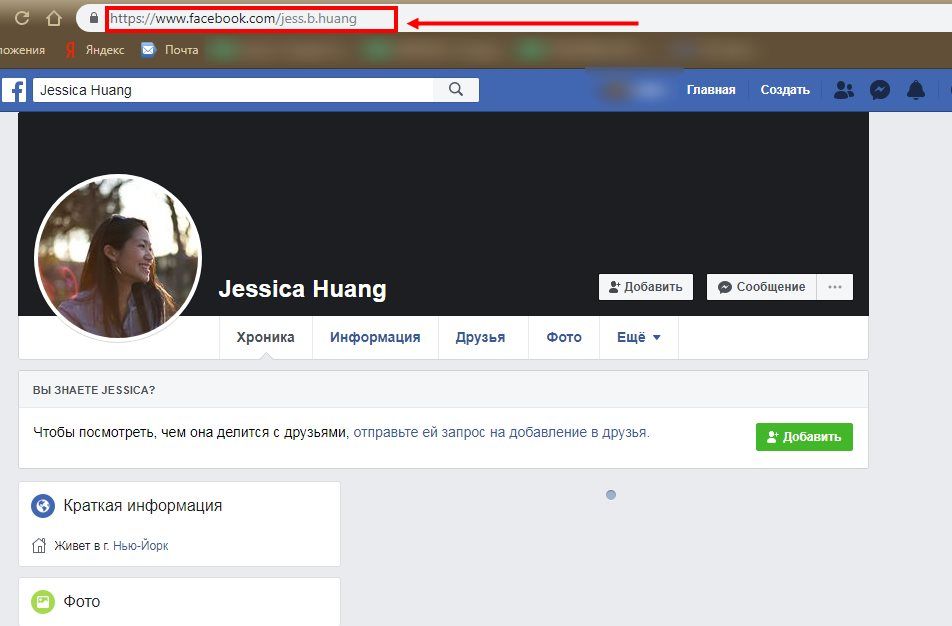 В таких сообществах предлагается купить профили, которые, по словам продавцов, уже одобрены для запуска рекламы, чтобы покупателю не нужно было проходить процесс верификации. Пол нашла этот черный рынок, вводя в поиск фразы типа «аккаунт, одобренный для рекламы», «купить и продать деловые аккаунты» и «верифицированный рекламный аккаунт».
В таких сообществах предлагается купить профили, которые, по словам продавцов, уже одобрены для запуска рекламы, чтобы покупателю не нужно было проходить процесс верификации. Пол нашла этот черный рынок, вводя в поиск фразы типа «аккаунт, одобренный для рекламы», «купить и продать деловые аккаунты» и «верифицированный рекламный аккаунт».
В электронном письме сотрудник пресс-службы Meta Эрик Макпайк заявил: «Мы удалили эти группы за нарушение нашей политики. Мы всегда совершенствуем процесс того, как выявляется и пресекается активность в нарушение правил и призываем людей жаловаться на подобные проявления, если они с ними столкнулись».
Через WhatsApp, мессенджер от Meta, редакция Forbes связалась с пятью пользователями Facebook, которые модерируют отмеченные Пол группы и говорят, что у них есть деловые профили на продажу. Один продавец предложил бангладешскую учетную запись, которая, по его словам, одобрена для ведения рекламной деятельности в Бангладеш, и попросил за нее $100.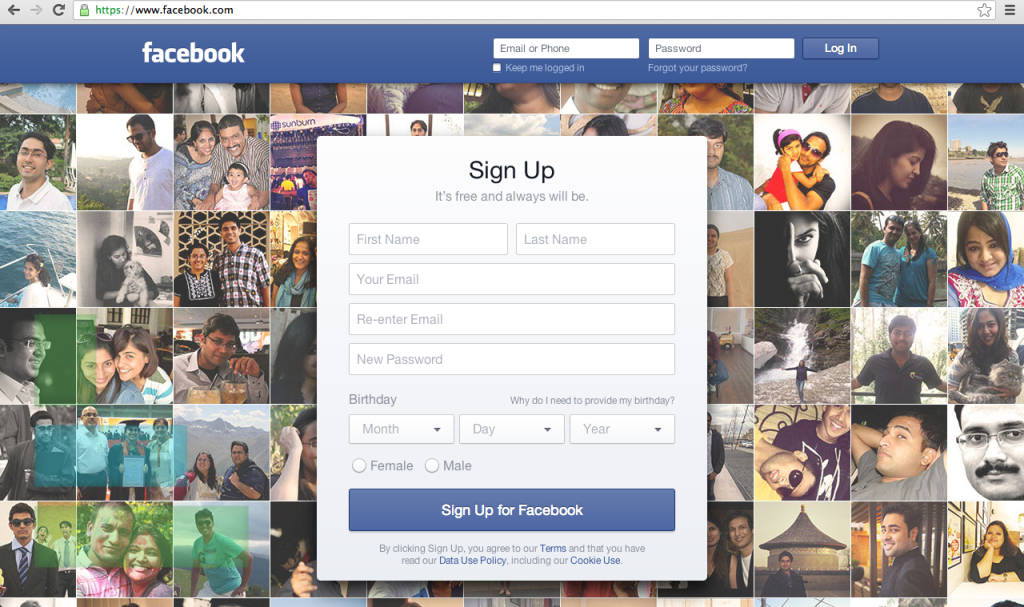 Четверо других продавцов предлагали американские профили в ценовом диапазоне $35-300. В итоге Forbes приобрел деловую учетную запись у одного из них и привязал ее к тестовой странице, у которой впоследствии появилась возможность запускать рекламу через нелегальный профиль (рекламные объявления не публиковались).
Четверо других продавцов предлагали американские профили в ценовом диапазоне $35-300. В итоге Forbes приобрел деловую учетную запись у одного из них и привязал ее к тестовой странице, у которой впоследствии появилась возможность запускать рекламу через нелегальный профиль (рекламные объявления не публиковались).
Деловые аккаунты позволяют пользователям разворачивать сразу по несколько рекламных кампаний в Facebook и Instagram (принадлежит Meta, которая признана в России экстремистской и запрещена). В прошлом с кредитных карт, привязанных к скомпрометированным профилям, хакеры могли списывать тысячи долларов в виде рекламных расходов. По многим аккаунтам на продажу в отмеченных Пол группах было указано, что они располагают большим предоплаченным балансом и привязаны к кредитной карте.
Материал по теме
Деловые профили также имеют специальные функции, в том числе доступ к корпоративным API в Facebook и WhatsApp. Чтобы обзавестись подобным функционалом, компания должна пройти через процесс так называемого подтверждения компании: нужно доказать, что за предприятием числится официально оформленное юридическое лицо и что человек, представляющий его в Facebook, официально уполномочен на это самой компанией. Аналогичным образом, чтобы давать на платформе политические объявления, рекламодатели должны пройти специальную верификацию, предоставив площадке удостоверение личности и адрес в стране, где они собираются вести рекламную кампанию. Однако покупка учетной записи, которая уже прошла такую верификацию, позволяет тем, кто не подходит по требованиям Facebook, вовсе их обходить.
В некоторых группах были публикации о паспортах и других удостоверениях личности, которые, как уверяли продавцы, можно использовать для подтверждения компании на осуществление рекламной деятельности.
«Это действительно мой паспорт», ― признает Свисс. Forbes отыскал его по утекшим в онлайн персональным данным. Мужчина вспоминает, что пять лет назад он случайно опубликовал фотографию паспорта у себя на Facebook, хотя спустя несколько часов удалил ее, «но, как оказалось, недостаточно быстро». Как его документ угодил на нелегальный рынок, до сих пор неясно.
Материал по теме
Пол отмечает, что многие торговцы продают профили оптом, а платить просят криптовалютами ― чаще всего для расчетов выбирают площадку Binance. Два продавца сказали Forbes, что принимают оплату в криптовалюте USDT; двое других предложили для этих целей платежную платформу Wise (ранее она называлась TransferWise). Продавец копии паспорта Свисса готов взаимодействовать с покупателями через программу удаленного просмотра AnyDesk, что похоже еще на одну аферу.
Два продавца сказали Forbes, что принимают оплату в криптовалюте USDT; двое других предложили для этих целей платежную платформу Wise (ранее она называлась TransferWise). Продавец копии паспорта Свисса готов взаимодействовать с покупателями через программу удаленного просмотра AnyDesk, что похоже еще на одну аферу.
Помимо приобретения одного аккаунта и проверки того, что с него можно запускать рекламу без дополнительной верификации, самостоятельно удостовериться в том, публикуются ли какие-нибудь объявления с других профилей после их покупки, Forbes не удалось. Цифровые ID страниц, указанные для ряда учетных записей, не были привязаны к существующим страницам и не совпадали с информацией по предприятиям, так что непонятно, кого именно продавцы хотят обмануть — предполагаемых жертв кражи личных данных, владельцев аккаунтов или Facebook. В своем отчете Tech Transparency Project подчеркнул, что некоторым аккаунтам ранее запрещалось вести рекламную деятельность, но потом эту возможность им вернули ― вероятно, с помощью нелегально приобретенных удостоверений.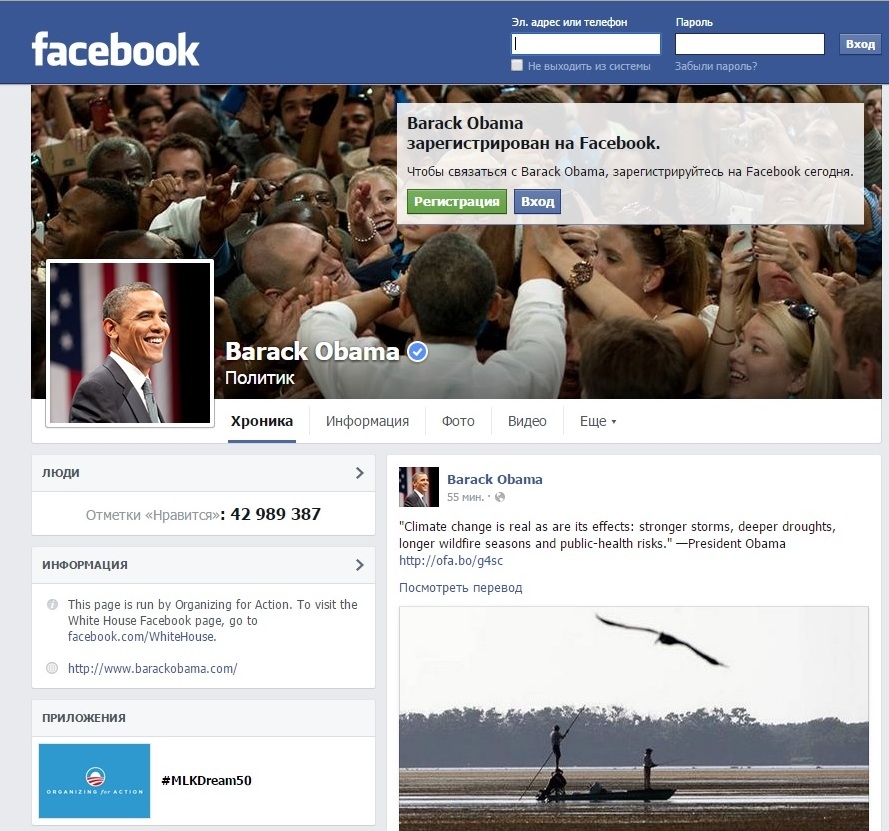
Пол объясняет, что, «как только находился покупатель, многие посты удалялись продавцами» и что «практика удаления публикаций сразу же после закрытия сделки ― обычное дело в группах теневого сбыта на Facebook и по другим направлениям, которые я изучаю», например, в торговле антиквариатом.
После того как Forbes сообщил Свиссу о посте с продажей фотографии его паспорта, мужчина сказал, что подал жалобу в службу поддержки. Примерно неделю запись еще отображалась в группе, но затем была удалена.
Перевод Антона Бундина
Фейсбук «Моя страница» вход. Регистрация в Facebook и вход на свою страницу Заключительный этап регистрации аккаунта
Первое, что нужно помнить – собственная безопасность. Чрезмерно подробной информацией могут воспользоваться мошенники или просто посторонние личности. Даже выставив ограничение «Только для друзей », нельзя быть уверенным, что видеть информацию будут только они. Профиль видимый и для злоумышленников и правоохранительных органов. Кроме того, чем глубже раскрыть свои предпочтения и интересы, тем больше рекламы будет приходить в профиль. Фейсбук оснащен ботами, распознающими приоритетные для пользователя запросы.
Даже выставив ограничение «Только для друзей », нельзя быть уверенным, что видеть информацию будут только они. Профиль видимый и для злоумышленников и правоохранительных органов. Кроме того, чем глубже раскрыть свои предпочтения и интересы, тем больше рекламы будет приходить в профиль. Фейсбук оснащен ботами, распознающими приоритетные для пользователя запросы.
Оформление «Моей страницы» Фейсбука
Грамотно оформить личную страницу фейсбука не так и сложно. Особенно это важно тем, кто использует собственную страницу для знакомства или собственного бизнеса.
Успешно совершив вход в аккаунт Фейсбук, откроется начальная страничка с приветствием и «Лентой новостей» , где постоянно обновляются последние записи знакомых. Можно просмотреть оценки, оставленные записи других пользователей, выставить собственную оценку или комментарий, поделится ими, а нажав на аватар — перейти на страницу этого человека. Здесь можно отметиться, добавив собственное сообщение, прикрепить фотографию или видео, которое тоже увидят люди обозначенного круга.
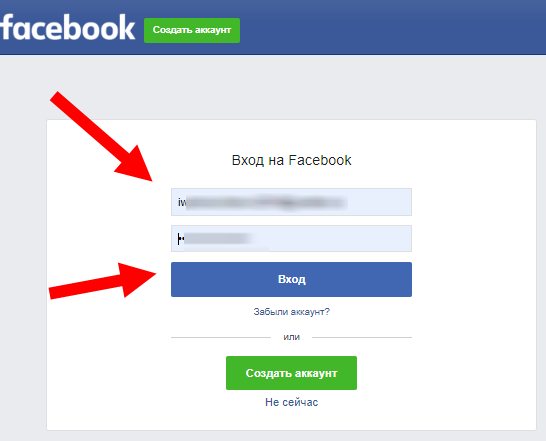
Чтобы открыть в Facebook «Моя страница» — вход в социальную сеть нужно найти в верхнем меню (значок с собственным ником). Появится публичный раздел профиля с информацией обо всем, что было сделано в последнее время: размещение фото, видео, поставленные лайки, новые друзья и подписки.
Оформление «Моей страницы» обязательно начать с установки аватара. Нужно подобрать красивую и презентабельную фотографию. Для этого:
Теперь можно подобрать фото для обложки, фона шапки страницы, расположенной вверху страницы рядом с аватаром. Для это нажать на «Добавить фото обложки» , после чего загрузить с компьютера фотографию, соответствующую размерам окна.
Вот пример настройки фона личной страницы Фейсбука.
Раздел «Хроника» появится в профиле пользователя не сразу. Выполнен в виде трёх вкладок «Статус» , «Фото видео» , «Событие из жизни» отражающих основные позиции, некоторые детали, а также значимые события из жизни. Всё это вводится по желанию, но в качестве дополнительной информации будет очень полезно.
Для назначения пользователей, которые смогут посмотреть информацию из раздела «Хроника» или наоборот, ограничения доступа, имеются опции настройки для каждого сообщения или размещённого фото/видеоматериала.
«Информация» — раздел личной страницы, который можно заполнить полезной, интересной информацией, которая поможет найти других людей.
Теперь можно отыскать человека по дополнительным параметрам поиска в разделе «Найти друзей».
Главная «Моей страницы» социальной сети Фейсбука
Переход осуществляется с помощью кнопки «Главная» , расположенной возле имени в верхнем меню. В административной панели слева лежат все необходимые инструменты для работы со страничкой.
Вот что можно изменить/сделать в приведённых разделах:
- в разделе «Редактирование профиля» можно откорректировать введённые сведения профиля и их доступность к просмотру для разных лиц, в том числе и случайных. Каждый пункт снабжен дополнительным меню по установке степени доступности этой информации для гостей (конфиденциальность;
- «Друзья» представляют всех пользователей, с которыми имеются связи в сети и ссылки для прямого входа на страницу Фейсбука;
- «Приложения» очень разнообразный отдел, где расположен подраздел «Игры» , дополнительные инструменты и функции для работы и оформления «Моей страницы» социальной сети.
 Особенно они будут полезны для людей, только знакомящихся с сетью;
Особенно они будут полезны для людей, только знакомящихся с сетью; - «Страницы» — здесь расположены разделы с рекомендуемыми популярными информационно-развлекательными страницами, а так же известных людей. Можете подобрать наиболее подходящую по интересам для себя группу сети и она будет всегда отображаться в виде новостей в ленте. Можно создать и оформить личную;
- имеется возможность создать собственное сообщество в разделе «Группы» .
Добавление друзей и запросы на добавление в друзья в сети Фейсбук
Пользуясь активно в Фейсбук «Моя страница», вход на которую описан выше, многие сталкиваются с различными проблемами, связными с добавлением друзей в сети Фейсбук. Появляются вопросы типа: «На странице фейсбука не видно, что друг добавил в друзья» , «Как узнать, кто смотрел мою страницу?» ,«Как удалить запрос на добавление в друзья Фейсбук?» , «Как увидеть список друзей в Фейсбук», «Фейсбук сам добавляет друзей? », «Нет кнопки добавить друзей? », «Как добавить кого-то в друзья? », «Где я могу увидеть отправленные мной запросы на добавление в друзья? », «Почему не удается добавить кого-то в друзья?» и т. д.
д.
Для ответа на все эти вопросы был создан специальный раздел в
Регистрация в Фейсбуке (Facebook) всегда была и будет бесплатной. Там можно совершать покупки в играх и приложениях, но само по себе использование Фейсбука бесплатно, с тебя не потребуют за это денег.
Важно: регистрация в Фейсбуке и вход на сайт Фейсбука — это разные вещи. Если ты уже регистрировался там, то есть создавал свою страницу, указывал пароль, то второй раз регистрироваться не надо! Надо просто войти на свою страницу — ты можешь это сделать через стартовую страницу «Вход» . А если никак не получается войти, тебе поможет вот это: Не входит в Фейсбук? Что делать?
Зарегистрироваться в Фейсбуке можно с 13 лет. Каждый человек должен регистрироваться в Фейсбуке сам (то есть создавать свой личный аккаунт). В правилах запрещено использовать один аккаунт на двоих или пользоваться чужим. Требуется указывать свое настоящее имя.
Сейчас мы поможем тебе зарегистрироваться в Фейсбуке, это просто.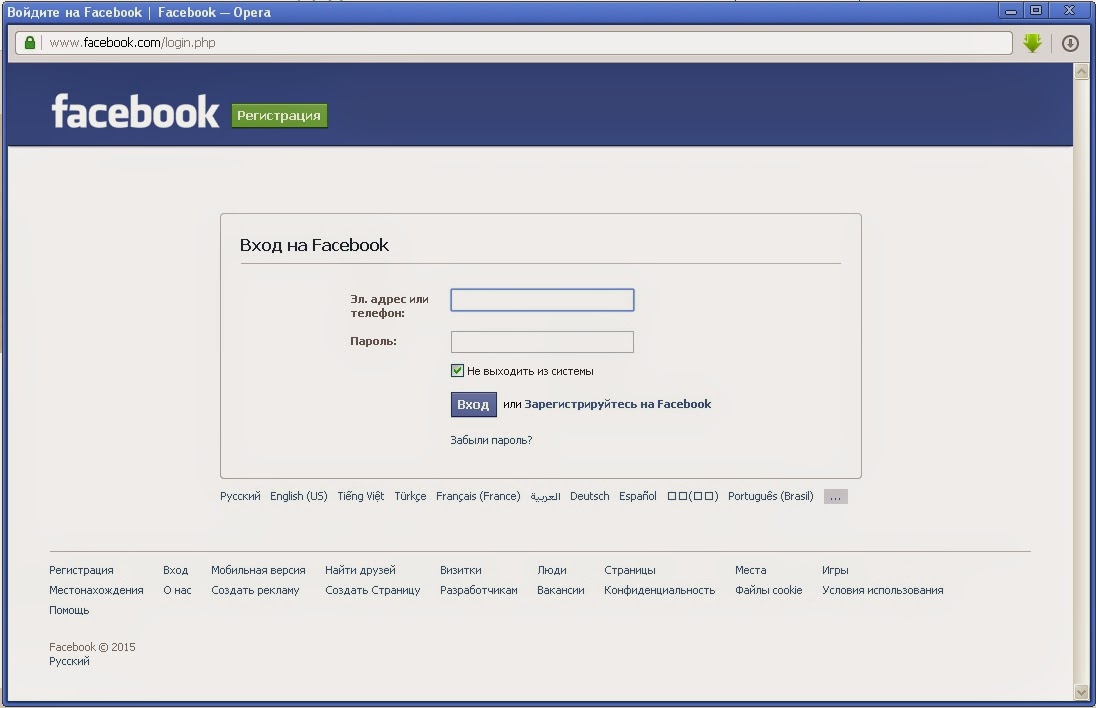 Мы проведем тебя по всем шагам.
Мы проведем тебя по всем шагам.
Первое. Открыть сайт Фейсбука
Второе. Ввести имя, фамилию, телефон или адрес почты
Если тебе сразу показали форму для регистрации, введи туда свое свое имя, фамилию, номер мобильного или адрес электронной почты. Если вы ты не видишь эту форму, сначала нажми «Регистрация» .
Что лучше указывать — телефон или почту? Если ты не собираешься менять номер телефона и он у тебя всегда под рукой, то лучше указать его. В будущем будет меньше проблем. И еще будет легче найти в Фейсбуке членов семьи, друзей и коллег.
Третье. Придумать и ввести пароль
Нужно придумать и ввести здесь же пароль. Сообщать пароль никому нельзя, нужно его запомнить. Когда вводишь пароль, каждый символ выглядит как точка — это нормально, так сделано для того, чтобы никто не подсмотрел его из-за спины.
В пароле должно быть не меньше шести символов. Лучше хотя бы восемь. И никто не должен суметь его отгадать. Придумай какую-нибудь комбинацию, чтобы в ней были не только буквы, но и цифры, какие-то знаки. Кроме того, можно набирать некоторые буквы большими, а остальные — маленькими, это тоже увеличит надежность пароля. Главное — в точности запомнить свой пароль, чтобы суметь его набрать в любой момент, когда Фейсбук попросит.
Кроме того, можно набирать некоторые буквы большими, а остальные — маленькими, это тоже увеличит надежность пароля. Главное — в точности запомнить свой пароль, чтобы суметь его набрать в любой момент, когда Фейсбук попросит.
Четвертое. Указать дату рождения и свой пол
И последнее — надо указать день, месяц и год рождения (нажать на каждый из этих элементов и выбрать правильный вариант), а также пол (нажать на «Мужчина» или «Женщина»).
Пятое. Еще раз все проверить и нажать «Регистрация»
Проверь, все ли правильно введено. Примерно вот так вводятся данные, если ты выбрал регистрацию через телефон (данные должны быть твои):
Если ты регистрируешься через электронную почту, ее адрес вводится вместо номера телефона. Это будет выглядеть.
Теперь нажми кнопку «Регистрация» !
Если ты выбрал регистрацию через электронную почту, читай дальше . Если через телефон — то просто читай дальше, как подтвердить номер.
Дальше: если ты указал номер телефона
Как подтвердить номер телефона
Номер телефона, указанный при регистрации, нужно обязательно подтвердить. Фейсбук посылает код в СМС, и его нужно ввести в таком окне:
Если ты указал адрес электронной почты
Фейсбук предложит тебе поискать друзей. Это не обязательно, можно пропустить (кнопка «Далее» будет внизу справа).
Как подтвердить адрес электронной почты
Фейсбук покажет напоминание, что надо подтвердить адрес почты:
Нужно открыть свою почту (например, открыть Мейл.ру или Яндекс.Почту) — там будет такое письмо:
В письме — кнопка «Подтвердите свой аккаунт», на которую надо нажать:
Нажав на кнопку, ты увидишь примерно такое сообщение — значит, все в порядке, адрес подтвержден:
Регистрация окончена!
Когда ты подтвердил номер телефона или адрес почты, открывается Фейсбук с пустой лентой новостей — можно начинать искать друзей, общаться, писать записи, выкладывать фото и многое другое.
Слева в колонке меню нажми «Редактировать профиль» — там можно добавить свое фото, указать учебные заведения, место жительства, работы и прочие данные, чтобы друзья могли тебя найти.
Если ты регистрировался через СМС, то можно добавить и адрес почты. Это даже рекомендуется сделать. И наоборот, если регистрировался через почту, добавь телефонный номер. На будущее у тебя будет два разных способа восстановления доступа к странице. Открой меню справа вверху (треугольничек), затем нажми «Настройки» и далее «Эл. адрес» — там можно добавить и номер телефона, и почтовый адрес.
Можно ли зарегистрироваться без СМС?
Да, тогда нужно указать электронный адрес. Это выбираешь ты. А если ты не укажешь ни то, ни другое, то зарегистрироваться можно, но через день Фейсбук все равно потребует подтвердить номер телефона или почту. Без этого ты не сможешь дальше пользоваться сайтом.
Решение проблем при регистрации
СМС от Фейсбука не приходит на телефон
Подожди минуту и нажми «Отправить заново». У тебя есть деньги на телефоне? А номер указан правильно? Надо ввести его полностью, включая код страны, например: +79001234567 .
У тебя есть деньги на телефоне? А номер указан правильно? Надо ввести его полностью, включая код страны, например: +79001234567 .
Фейсбук говорит, что адрес электронной почты недействителен
Скорее всего, ты ошибся в адресе, а точнее, в части адреса после знака «@ ». Попробуй стереть адрес и ввести его правильно. Пойми, что нельзя ошибаться даже в одном символе.
Что делать, если неправильно указал адрес почты?
В Фейсбук ты все равно сможешь войти. Сделай это. Потом нажми «Изменить адрес электронной почты» вверху. Введи электронный адрес правильно. Нажми «Изменить электронный адрес». Теперь проверяй почту — туда придет письмо со ссылкой, на которую нужно нажать.
Почему Фейсбук меня не регистрирует?
Причины могут быть совершенно разные. Основные варианты такие:
Можно ли войти на Фейсбук без регистрации?
Без регистрации ты можешь посмотреть некоторые страницы, фото на Фейсбуке, но чтобы полноценно пользоваться сайтом, придется зарегистрироваться.
Вход и регистрация на Фейсбуке — не одно и то же?
Это не одно и то же. Когда ты зарегистрировался и указал свои данные, это остается в Фейсбуке. У тебя появляется своя страница, ты действуешь от своего имени — общаешься с людьми, ставишь лайки, выкладываешь фото и так далее. Когда тебе нужно войти в Фейсбук на компьютере, планшете или телефоне, ты просто указываешь логин и пароль (логином может быть номер телефона или электронный адрес).
Войти в Фейсбук ты можешь через удобную стартовую страницу сайт.
Социальная сеть Фейсбук становится все популярней среди отечественных пользователей. Некоторые аналитики уверены, что она со временем может даже превзойти по популярности знаменитые и , особенно если упростит свой замысловатый интерфейс. Пользователи, попадающие сюда впервые, чувствуют себя неуютно и подчас просто закрывают страницу, так и не зарегистрировавшись. А те, кто остался, не жалеют об этом, ведь ориентироваться в социальной сети не так и сложно.
Вход в «мою страницу» сети Фейсбук
Вход в социальную сеть находится по адресу . Наберите его в адресной строке, и вы сможете создать свой аккаунт, пройдя регистрацию.При наличии аккаунта, войдите в сеть, набрав пароль и номер телефона/почтового адреса. Форма входа в Фейсбук находится вверху главной страницы.
Если вы не хотите покидать социальную сеть, поставьте в специальном поле галку. В противном случае, вы каждый раз должны набирать личные данные.
При отсутствии аккаунта, зарегистрируйтесь. Кнопка регистрации рядом с входом на личную страницу, а как это сделать, подскажет простая инструкция.
Если вы успешно прошли регистрацию, осуществите вход на страницу аккаунта. Пусть вас не смущает практически пустая страничка, вскоре вы освоитесь, заполните ее важной информацией и увидите Ленту новостей. Но можно и в процессе регистрации добавить друзей и подписки на группы.
Содержание «Моей страницы» в социальной сети Facebook
- Левая часть страницы хранит важный функционал — разделы с сообщениями, фотографиями, друзьями, приложениями.
 Особое место отведено и Новостной ленте.
Особое место отведено и Новостной ленте. - Верхняя часть страницы имеет важные кнопки, с помощью которых вы можете совершать определенные действия. Например, чтобы попасть в Хронику, содержащую информацию о ваших действиях (добавление друзей, изображений, видеороликов, подписка в группы), надо нажать на свое имя.
- В Новостной ленте вы можете следить за обновлениями подписок и друзей. Здесь можно совершить определенное действие: отметить понравившуюся новость «лайком», комментарием или репостом (размещением в своем аккаунте).
- В «Настройках» профиля можно внести любые изменения, сделав собственную страницу удобной для вас.
- Иконки слева служат для уведомлений о дружбе, сообщениях.
- Внизу справа есть простой и удобный «Чат», предоставляющий возможность для общения.
Подробнее о Хронике
Социальная сеть Фейсбук при входе на «Мою страницу » показывает Ленту новостей. Но это не означает, что вы не должны уделить внимание своему аккаунту. Оформите его в индивидуальном стиле и расскажите друзьям о себе.
Оформите его в индивидуальном стиле и расскажите друзьям о себе.Смените безликий фон и загрузите красивое изображение. Поделитесь с друзьями личной информацией: местом работы, любимыми играми, сериалами, музыкой. Своеобразное анкетирование поможет найти друзей по интересам.
Вот и все, что вы хотели знать о Фейсбуке . Как видите, ничего сложного в вашем профиле нет. Теперь вы можете оформлять аккаунт по вкусу, искать друзей, наслаждаться общением и быть в курсе новостей!
Заметила, что многие люди – пенсионеры и неопытные пользователи – пытаются войти на свою страницу в фейсбуке неправильно.
Основная ошибка
Основная ошибка состоит в том, что они печатают в строке поиска яндекса или гугла что-то вроде «фейсбук вход на свою страницу» вот так
И получают вот что
А тут ведь мог быть не фейсбук! Или не ваша страница 😉
Дальше щелкают на один из результатов (например, выделенный красным) и переходят на сайт facebook.com (на самом деле сайт, куда переходят, выделен зелеными буквами – в нашем случае там написано ru-ru. facebook.com)
facebook.com)
Адресная и поисковая строка браузера
Но зачем искать фейсбук в яндексе, если у фейсбука есть свой адрес facebook.com, по которому и находится ваша страница. Вводить адрес facebook.com нужно в адресную строку браузера, а не в поисковую строку яндекса. еще раз подробно описано различие адресной и поисковой строки.
На картинке адресная строка находится в самом верху – там, где написано yandex.ru. Вот вместо yandex.ru и пишите facebook.com. На нашей картинке выше произошло следующее: Яндекс выдал 123 миллиона результатов, и в первых строках действительно находится facebook.com, потому что Яндекс догадливый, но это могло быть не так. Догадливыми должны быть вы и просто вводить сразу «facebook.com» в адресную строку браузера. После первого ввода выдаются подсказки, так что вам потом даже и вводить ничего не придется, а только выбирать. Итого, делать надо так
1) Введите facebook.com в адресную строку браузера (а не в яндекс и не в гугл) и нажмите Enter
2) Получите свою страницу – сайт facebook. com – она откроется
com – она откроется
Вход на свою страницу через аккаунт
Дальше возможны варианты. Фейсбук – сайт, вся мощь которого проявляется, если у вас есть свой аккаунт. Если он у вас есть, и браузер помнит ваш логин и пароль (на привычном компьютере помнит), то страница, которая откроется по адресу facebook.com, и будет вашей страницей.
Если аккаунта у вас нет, или вы заходите из нового браузера, в который еще не вводили логин и пароль (то есть браузер не мог вас запомнить на этом ПК в этом браузере), то вы увидите «добро пожаловать» и поля для входа и для регистрации (рисунок выше). И бесполезно искать в яндексе “моя страница” (это неправильно) – вход на свою страницу осуществляется только через данные аккаунта.
В статье описан общий принцип. Аккаунт как раз и есть ключ, который открывает сайт с вашей страницей. Состоит он из логина и пароля. Вы единожды регистрируете аккаунт, а затем постоянно используете его для входа на свою страницу.
В фейсбуке логин – это либо ваш телефон, либо электронный адрес. Вы должны помнить, давали ли фейсбуку свой телефон, приходило ли на него смс. Логин и пароль – это то, что нужно помнить. С их помощью вы зайдете на свою страницу с любого устройства: знакомого и незнакомого.
Вы должны помнить, давали ли фейсбуку свой телефон, приходило ли на него смс. Логин и пароль – это то, что нужно помнить. С их помощью вы зайдете на свою страницу с любого устройства: знакомого и незнакомого.
Подтверждение входа
Это относительно недавняя ситуация: при входе с нового устройства или из другого города фейсбук распознает, что ситуация непривычная, и добавляет дополнительные шаги для входа на вашу страницу, чтобы защитить ее от взлома. Это редкий случай, и если сейчас вы сидите в интернете с привычного компьютера, то не читайте.
Но если вы входите с непривычного компьютера или нового мобильного устройства, то даже после ввода правильного логина и пароля вам предложат подтвердить аккаунт. Есть два основных способа – смс на телефон (если он указан) и подтверждение с другого браузера или устройства (если вы уже вошли в фейсбук на телефоне, а сейчас просто хотите попасть на фейсбук с другого устройства).
С кодом из смс все понятно – вводите и заходите. А с подтверждением из другого браузера будет вот что: внимание, это непривычная фишка, я сама не сразу поняла, как это делается. Просто на том устройстве, где вы уже залогинены, вам придет уведомление – такое же выделенное красным, как все прочие уведомления о комментариях, постах и лайках, но в нем будет сказано, что вы должны подтвердить вход с другого устройства.
А с подтверждением из другого браузера будет вот что: внимание, это непривычная фишка, я сама не сразу поняла, как это делается. Просто на том устройстве, где вы уже залогинены, вам придет уведомление – такое же выделенное красным, как все прочие уведомления о комментариях, постах и лайках, но в нем будет сказано, что вы должны подтвердить вход с другого устройства.
Щелкаете “Это я”. И тогда тот другой вход, через который вы сейчас ломитесь на фейсбук, будут разблокирован и вы зайдете в фейсбук на свою страницу.
Многие пользователи завершив использование социальной сети Facebook просто закрывают вкладку браузера, при этом ошибочно думая, что сеанс завершен, а выход не имеет значения. Но, к сожалению, это мнение не верно, так как если Вашим компьютером пользуются и другие пользователи, то при переходе на сайт Facebook они могут попасть на Вашу страницу. Следовательно, совершив правильный выход из своего аккаунта Вы сможете защитить данные профиля от изменений другими пользователями и сохранить их конфиденциальность. Следует отметить, что выход для завершения сеанса и удаление аккаунта это разные функции и при выходе Вы сможете иметь доступ к профилю после введения электронного адреса и пароля, которые были использованы при регистрации.
Следует отметить, что выход для завершения сеанса и удаление аккаунта это разные функции и при выходе Вы сможете иметь доступ к профилю после введения электронного адреса и пароля, которые были использованы при регистрации.
В этой пошаговой инструкции с фотографиями Вы узнаете, как правильно выйти и войти в социальной сети Facebook.
Шаг 1
Как правильно выйти из профиля Facebook
Начните с того, что щелкните «треугольник» в правом верхнем углу страницы и выберите пункт «Выйти», кликнув по нему левой кнопкой мыши.
Шаг 2
Шаг 3
Как войти на свою страницу (аккаунт) в Facebook
Теперь перейдем к тому, как войти в свою учетную запись на Facebook. Начните с того, что введите электронный адрес и пароль, которые были использованы при создании профиля. Далее Вы можете поставить отметку возле пункта «Не выходить из системы». Это позволит Вам продолжить использование социальной сети без повторного введения электронного адреса и пароля при следующем входе. Теперь нажмите кнопку «Вход».
Теперь нажмите кнопку «Вход».
Интеграция с социальными сетями — Руководство XenForo 1
Возможность для посетителей входить в систему и регистрироваться через различные социальные сети приносит пользу владельцам сайтов благодаря простоте создания новых учетных записей. Это может помочь уменьшить трение при создании учетной записи или запоминании данных для входа, что приведет к увеличению вовлеченности.
Чтобы использовать эту функцию, необходимо зарегистрироваться и заполнить некоторые основные данные разработчика, чтобы зарегистрировать приложение . Это обеспечивает необходимую интеграцию между программным обеспечением форума и сетью социальных сетей.
Создание приложения Facebook
Перед настройкой установки XenForo выполните следующие шаги, чтобы создать пользовательское приложение для своего сайта. Для создания приложения требуется учетная запись Facebook.
- Перейдите на https://developers.
 facebook.com/ и убедитесь, что вы вошли в свою учетную запись Facebook. Обратите внимание, что вы должны войти в систему как человек, а не как страница.
facebook.com/ и убедитесь, что вы вошли в свою учетную запись Facebook. Обратите внимание, что вы должны войти в систему как человек, а не как страница. - Нажмите кнопку Мои приложения вверху, а затем щелкните ссылку Добавить новое приложение .
- Укажите имя и адрес электронной почты, а затем нажмите Создать идентификатор приложения .
- Далее вы должны увидеть страницу под названием Добавить продукт ; если нет, щелкните значок Plus слева рядом с заголовком Products . Под Facebook Login нажмите Setup .
- Затем вам нужно будет выбрать платформу. Нажмите Web и введите URL вашего сайта. Нажмите * Next для выполнения всех шагов.
- На боковой панели слева нажмите Настройки под Вход через Facebook .
- В поле Действительные URI перенаправления OAuth введите
/register/facebook  Например,
Например, https://xenforo.com/community/register/facebook. Начало этого URL-адреса должно точно совпадать с настройкой URL-адреса Board в XenForo. Если вы не используете дружественные URL-адреса, URL-адрес будет, например,https://xenforo.com/community/index.php?register/facebook. URL-адрес доски Требуется HTTPS . После ввода нажмите Сохранить изменения внизу. - На боковой панели слева нажмите Настройки , а затем Основные . Для URL-адреса Политики конфиденциальности и URL-адреса Условий использования введите ссылки на эти страницы на вашем сайте.
- На боковой панели слева нажмите App Review . Если приложение указано как находящееся в разработке, щелкните переключатель рядом с ним, чтобы сделать его общедоступным.
- Вернитесь на боковую панель слева и нажмите Настройки , а затем Основные вверху.
 Запишите идентификатор приложения и секрет приложения . Эти значения нужно будет ввести в панель управления XenForo.
Запишите идентификатор приложения и секрет приложения . Эти значения нужно будет ввести в панель управления XenForo.
Настройка интеграции с Facebook
Для завершения интеграции с Facebook необходимо ввести полученные выше данные в соответствующий раздел панели управления XenForo.
- Войдите в панель управления администратора.
- Перейдите к Параметры > Интеграция с Facebook .
- Введите идентификатор приложения Facebook и секрет приложения Facebook , полученные ранее, в соответствующие поля и сохраните.
- Тест интегрированной учетной записи
Создание проекта Google
- Перейдите на https://cloud.google.com/console/project и войдите в свою учетную запись Google. Обратите внимание, что адрес электронной почты, связанный с этой учетной записью, может отображаться, когда пользователи регистрируются с использованием своей учетной записи Google.

- Нажмите кнопку Создать проект и введите имя и идентификатор. Они будут использоваться только внутри страны.
- После создания проекта щелкните значок меню гамбургера, расположенный в левом верхнем углу, затем выберите API и службы , затем Учетные данные на боковой панели и, наконец, Экран согласия OAuth , заполните детали по мере необходимости и сохраните настройки.
- Нажмите CREATE CREDENTIALS , выберите OAuth Client ID , затем ВЕБ-ПРИЛОЖЕНИЕ и заполните данные следующим образом:
- В поля AUTHORIZED JAVASCRIPT ORIGINS и AUTHORIZED REDIRECT URIS введите
/register/google. https://xenforo.com/community/register/google. Начало этого URL-адреса должно точно совпадать с настройкой URL-адреса Board в XenForo. Если вы не используете дружественные URL-адреса, URL-адрес будет, например,https://xenforo. com/community/index.php?register/google 9.0055 . Обратите внимание, что если пользователи заходят на ваш сайт как с «www», так и без него (
com/community/index.php?register/google 9.0055 . Обратите внимание, что если пользователи заходят на ваш сайт как с «www», так и без него (http://www.xenforo.comиhttp://xenforo.com), вы должны ввести оба URL-адреса. Точно так же, если пользователи могут получить доступ к вашему сайту как с HTTPS, так и без него, вы должны ввести значение с http и https. Каждый URL должен быть помещен в отдельной строке. Убедитесь, что введены все вариантов URL-адреса, используемого для доступа к вашему сайту. - Дважды проверьте правильность всех URL-адресов и нажмите кнопку Создать идентификатор клиента 9.кнопка 0006. Будет отображаться наложение Create Client ID , поэтому просто нажмите кнопку Cancel .
- В поля AUTHORIZED JAVASCRIPT ORIGINS и AUTHORIZED REDIRECT URIS введите
- На странице Учетные данные запишите ИДЕНТИФИКАТОР КЛИЕНТА и СЕКРЕТ КЛИЕНТА .
Чтобы изменить значения, отображаемые при попытке пользователя зарегистрироваться через Google, вы можете настроить это в своем проекте Google через APIs & auth > Consent screen .
Настройка интеграции с Google
Для завершения интеграции с Google необходимо ввести полученные выше данные в соответствующий раздел панели управления XenForo.
- Войдите в панель управления администратора.
- Перейдите к Параметры > Интеграция с Google .
- Введите Google Client ID и Google Client Secret , полученные ранее, в соответствующие поля и сохраните.
- Тест интегрированной учетной записи
Создание приложения Twitter
- Перейдите на https://developer.twitter.com/ и войдите в свою учетную запись Twitter.
- После входа в систему наведите курсор на свое имя пользователя в правом верхнем углу и выберите в меню Приложения .
- Нажмите Создайте приложение .
- При необходимости заполните форму:
- Имя и описание будут отображаться пользователям при попытке зарегистрироваться через Twitter.

- URL-адрес веб-сайта должен быть установлен на значение Board URL , установленное в XenForo. Очень важно, чтобы здесь был указан правильный домен. Регистрация будет работать только в том случае, если запрос исходит от введенного здесь домена.
- Щелкните Включить вход с помощью Twitter
- URL-адрес обратного вызова должен быть установлен на
/register/twitter https://xenforo.com/community/register/twitter. Начало этого URL-адреса должно точно совпадать с настройкой URL-адреса Board в XenForo. Если вы не используете дружественные URL-адреса, URL-адрес будет, например,https://xenforo.com/community/index.php?register/twitter. - Вам необходимо объяснить, как будет использоваться приложение. Слова примерно следующего содержания: «Это приложение будет использоваться для обеспечения входа/регистрации в Твиттере, чтобы пользователи могли входить и регистрироваться на форуме со своими учетными записями в Твиттере».

- Имя и описание будут отображаться пользователям при попытке зарегистрироваться через Twitter.
- После создания приложения вы будете перенаправлены на страницу с информацией о приложении. Перейдите на вкладку Ключи и жетоны .
- На той же странице запишите свой ключ API и секретный ключ API под заголовком Ключи потребительского API .
Настройка интеграции Twitter
Для доработки интеграции Twitter необходимо ввести полученные выше данные в соответствующий раздел панели управления XenForo.
- Войдите в панель управления администратора.
- Перейдите к Параметры > Интеграция с Twitter .
- Введите Потребительский ключ приложения Twitter и Потребительский секрет приложения Twitter , полученные ранее, в соответствующие поля и сохраните.
- Тест интегрированной учетной записи
Тестирование интегрированных учетных записей
Чтобы убедиться, что все настроено и работает правильно, вы можете запустить тестовый инструмент.
- Выберите меню Инструменты .
- Нажмите на одну из социальных сетей в меню Диагностика .
- Нажмите кнопку Run Test .
Если проверка прошла успешно, на появившемся экране отобразятся имя, адрес электронной почты и изображение профиля (если применимо) учетной записи, связанной с поставщиком учетной записи.
Если проверка не удалась, подтвердите правильность URL-адреса Board и правильность введенных данных для ключа и секрета.
После успешного тестирования посетители смогут войти в систему и зарегистрироваться, используя свои учетные записи. При первой попытке они должны будут разрешить приложению доступ к своей учетной записи.
Изменение логотипа общего доступа
Когда пользователь делится страницей с другими сайтами, он либо отображает назначенное изображение, либо пытается выбрать изображение со страницы. Чтобы назначить изображение для всех страниц, вы можете определить логотип Open Graph в свойствах стиля.
Чтобы установить это, на панели управления выберите Внешний вид > Свойства стиля > Заголовок и навигация и измените Логотип Open Graph , чтобы он указывал на загруженный вами логотип. Как правило, это должно быть квадратное изображение как можно большего размера.
Примечание
Из-за кэширования обновление образа на серверах поставщика услуг может занять несколько недель.
Войти через Facebook? 4 способа связать ваше приложение с социальными сетями
Источник изображения: Jirapong Manustrong / Shutterstock.com Вы находитесь в магазине Google Play и ищете приложение. Вы слышали хорошие отзывы об этом приложении от своих друзей и хотите попробовать его. Вы находите его, скачиваете и открываете в первый раз. Вы точно знаете, что увидите на первом экране. Вы видели это на многих других. Этот вездесущий синий вытянутый овал говорит вам, что вы можете войти через Facebook. Почему это стало таким распространенным способом создания новых учетных записей? Потому что человек, разработавший эти приложения, сделал свою домашнюю работу, вот почему.
Социальные сети — это не просто прихоть. Это не то, что нравится детям в наши дни. Платформы социальных сетей стали недорогими маркетинговыми гигантами. Это стало чем-то, что больше не является обязательным для бизнеса, если он хочет выжить в наши дни. Если вам интересно, как социальные сети могут принести пользу вашему конкретному бизнесу и вашему бизнес-приложению, не смотрите дальше. Я изложил несколько ключевых моментов ниже:
1. Публикуйте то, что люди делают в вашем приложении, в своей ленте активности Facebook
Публикация активности приложения в новостной ленте пользователя Facebook не только увеличивает видимость вашего приложения, но и не требует абсолютно никаких дополнительных усилий со стороны пользователя. Теперь, когда кто-то прокручивает свою ленту новостей Facebook, он может видеть обновления, опубликованные людьми из вашего приложения, обо всех интересных вещах, которые они делают, тем самым привлекая новых любопытных пользователей.
2.
 Используйте вашу целевую страницу в качестве гигантской рекламы для вашего приложения
Используйте вашу целевую страницу в качестве гигантской рекламы для вашего приложенияПосле того, как люди увидят сообщения из вашего приложения в своей ленте новостей, вам нужно подумать, что произойдет, если и когда они нажмут на нее. В идеале, нажав на публикацию из вашего бизнес-приложения, они перейдут на вашу бизнес-страницу в Facebook. Почти 80% всего использования социальных сетей в настоящее время осуществляется через мобильное устройство. Воспользуйтесь этой прекрасной возможностью рекламировать свое бизнес-приложение и позволить им легко загрузить его на свое устройство.
3. Используйте стратегию призыва к действию
Вместо того, чтобы просто предлагать потенциальным клиентам загрузить ваше приложение, постарайтесь сделать его немного забавным. Пригласите их бросить вызов другу, который уже загрузил приложение, чтобы сыграть в игру, или накопить очки, или что-то еще, что может предложить ваше приложение. Вы также можете предлагать специальные предложения, такие как промо-коды, для людей, которые приводят друзей в приложение и действительно заставляют их загружать и использовать его. Все эти методы интерактивны и продвигают ваше приложение по рекомендации друга. Это победа/выигрыш.
Все эти методы интерактивны и продвигают ваше приложение по рекомендации друга. Это победа/выигрыш.
4. Простота доступа и улучшенная функциональность
Большинство людей сегодня имеют большой объем счетов. У всех нас есть разные учетные записи электронной почты, учетные записи социальных сетей, учетные записи, созданные на веб-сайтах магазинов, банковских веб-сайтов, музыкальных веб-сайтов и т. д. Разрешение пользователю вашего приложения «Войти через Facebook» делает настройку новой учетной записи максимально простой. Это также позволит вам увидеть, кто из их друзей использует и не использует ваше приложение, убедиться, что они следят за вами в социальных сетях и получают ваши обновления, и настраивать таргетинг рекламы только для них.
Стало очевидным, что интеграция с социальными сетями является ключевой частью любого успешного бизнеса. Это означает корректировку того, как мы раньше думали о вещах, чтобы наши новые концепции и идеи могли быть связаны с платформами социальных сетей и включать их.

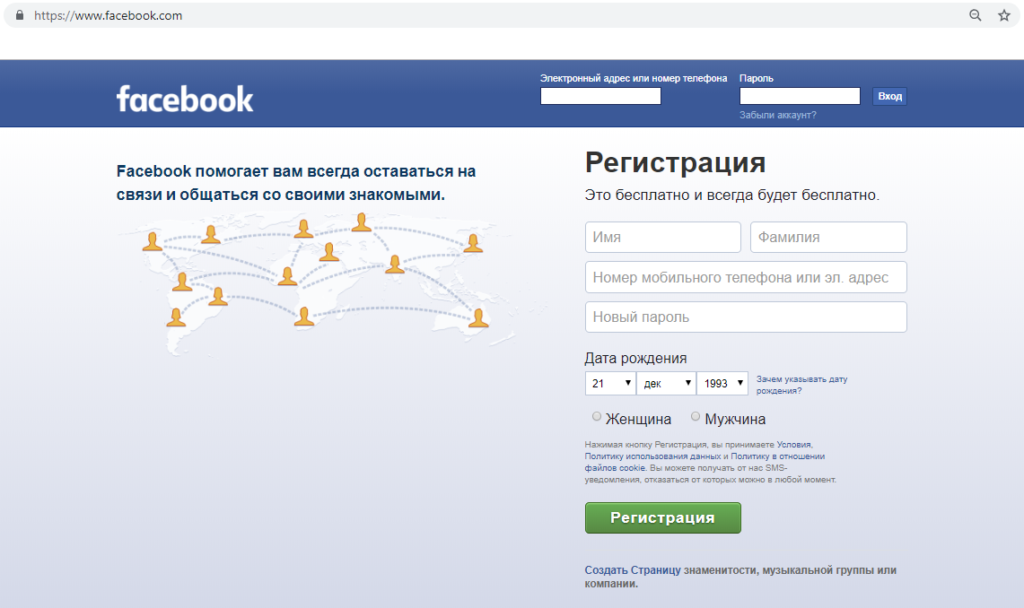 Особенно они будут полезны для людей, только знакомящихся с сетью;
Особенно они будут полезны для людей, только знакомящихся с сетью;